Google sheets: как использовать vlookup из другой книги
Вы можете использовать следующий базовый синтаксис для выполнения ВПР из другой книги в Google Таблицах:
=VLOOKUP( A2 , IMPORTRANGE(" 1AdlE5drC ", " 'sheet1'!$A$1:$B$11 "), 2, 0)
Эта конкретная формула будет искать значение в ячейке A2 текущей книги в диапазоне A1:B11 второй книги с ключом листа 1AdlE5drC и возвращать соответствующее значение во втором столбце.
Следующий пошаговый пример показывает, как использовать эту формулу на практике.
Шаг 1. Введите данные в обе книги.
Предположим, наша текущая книга содержит следующие данные:
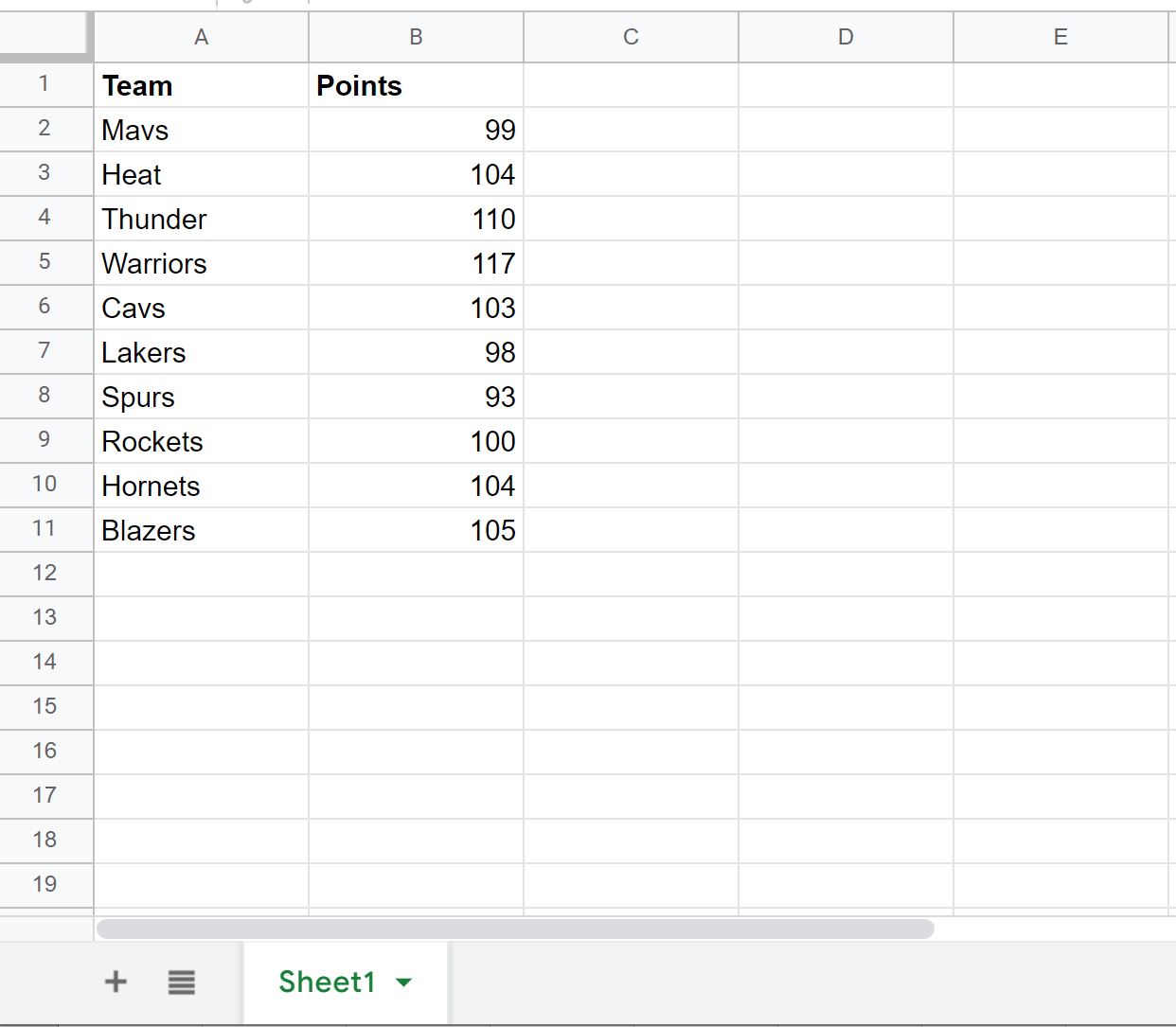
Предположим, у нас есть еще одна книга со следующими данными:
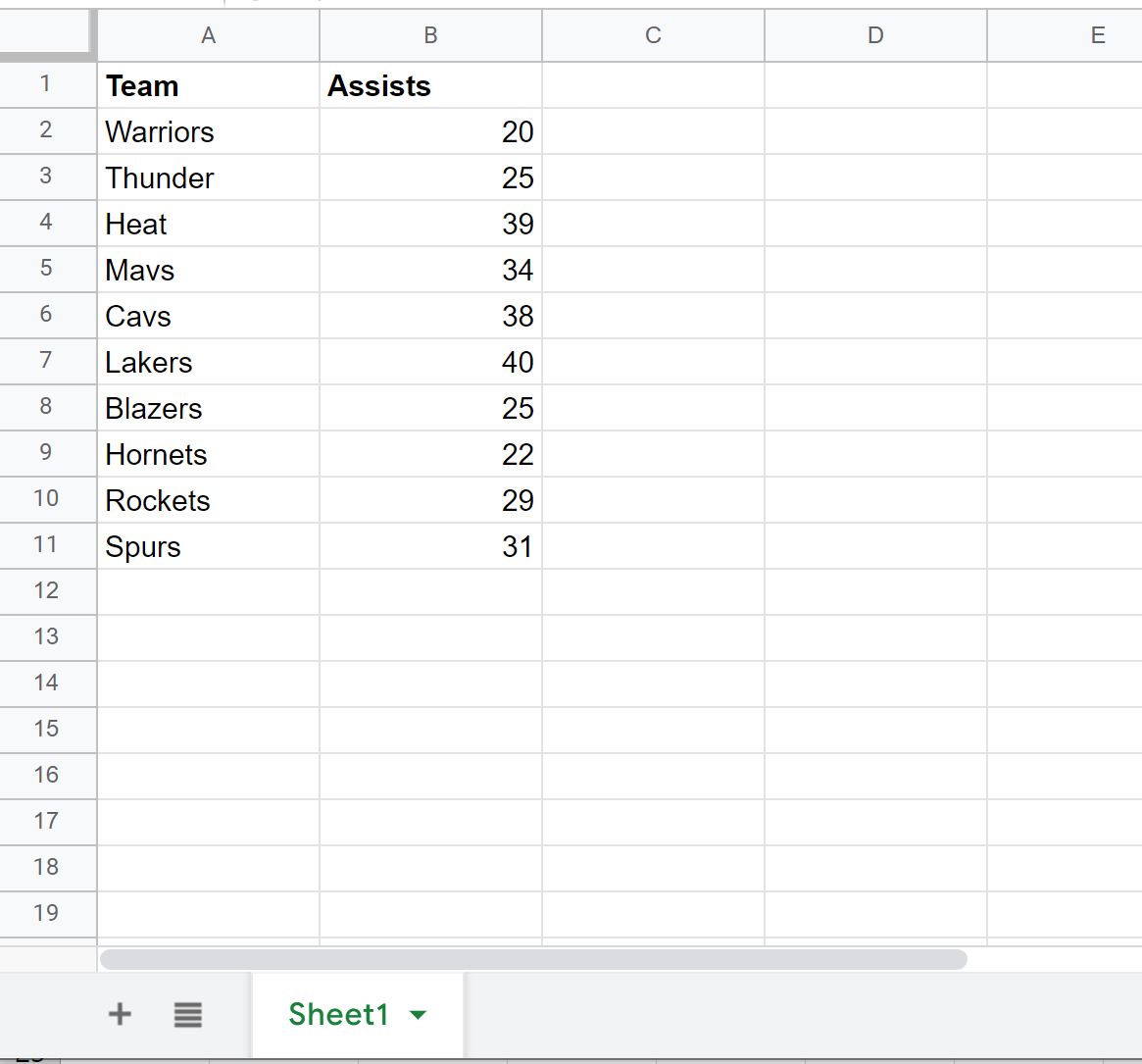
Шаг 2. Выполните ВПР между книгами.
Теперь предположим, что мы хотим использовать ВПР в первой книге, чтобы найти имена команд во второй книге и вернуть соответствующее значение в столбце «Посещаемость».
Прежде чем выполнить этот ВПР, нам нужно найти ключ рабочего листа в URL-адресе второй книги:
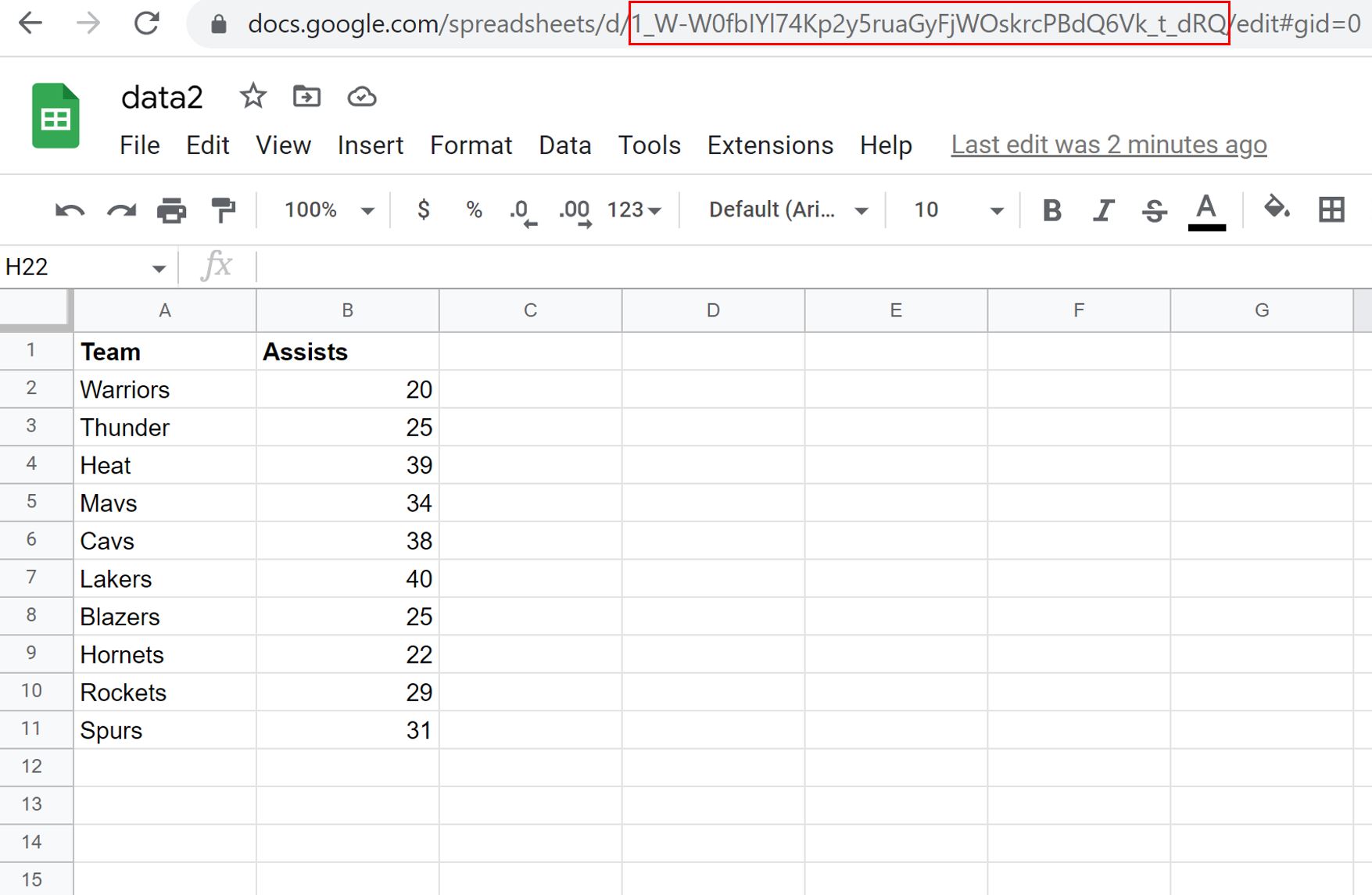
Затем мы можем ввести следующую формулу в ячейку C2 первой книги:
=VLOOKUP( A2 , IMPORTRANGE(" 1_W-W0fbIYl74Kp2y5ruaGyFjWOskrcPBdQ6Vk_t_dRQ ", " 'sheet1'!$A$1:$B$11 "), 2, 0)
Как только мы нажмем Enter , отобразится значение в столбце «Помощь» второй книги, соответствующее команде «Mavs»:
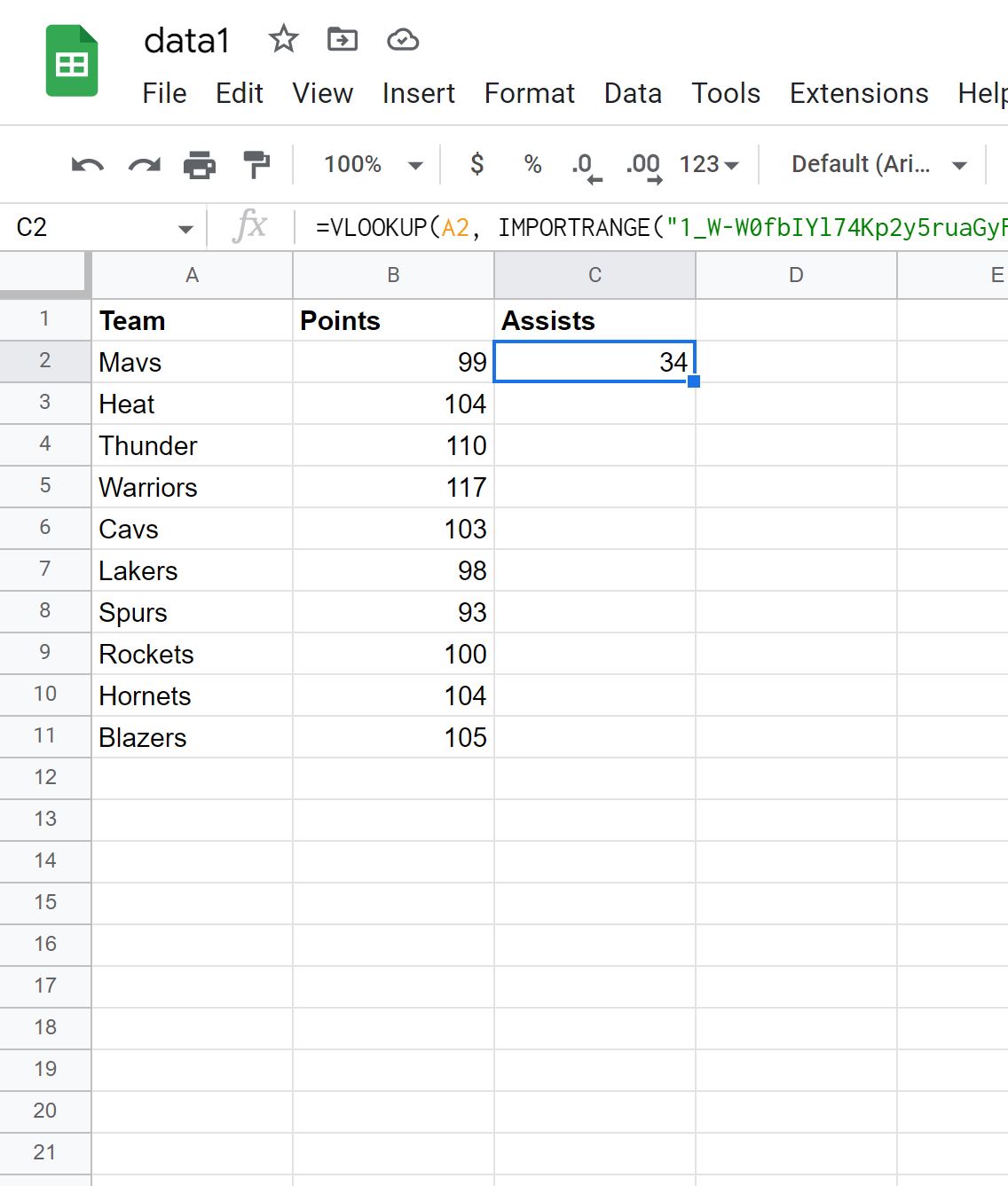
Затем мы можем перетащить и заполнить эту формулу в каждую оставшуюся ячейку столбца C, чтобы найти значения передач для каждой команды:
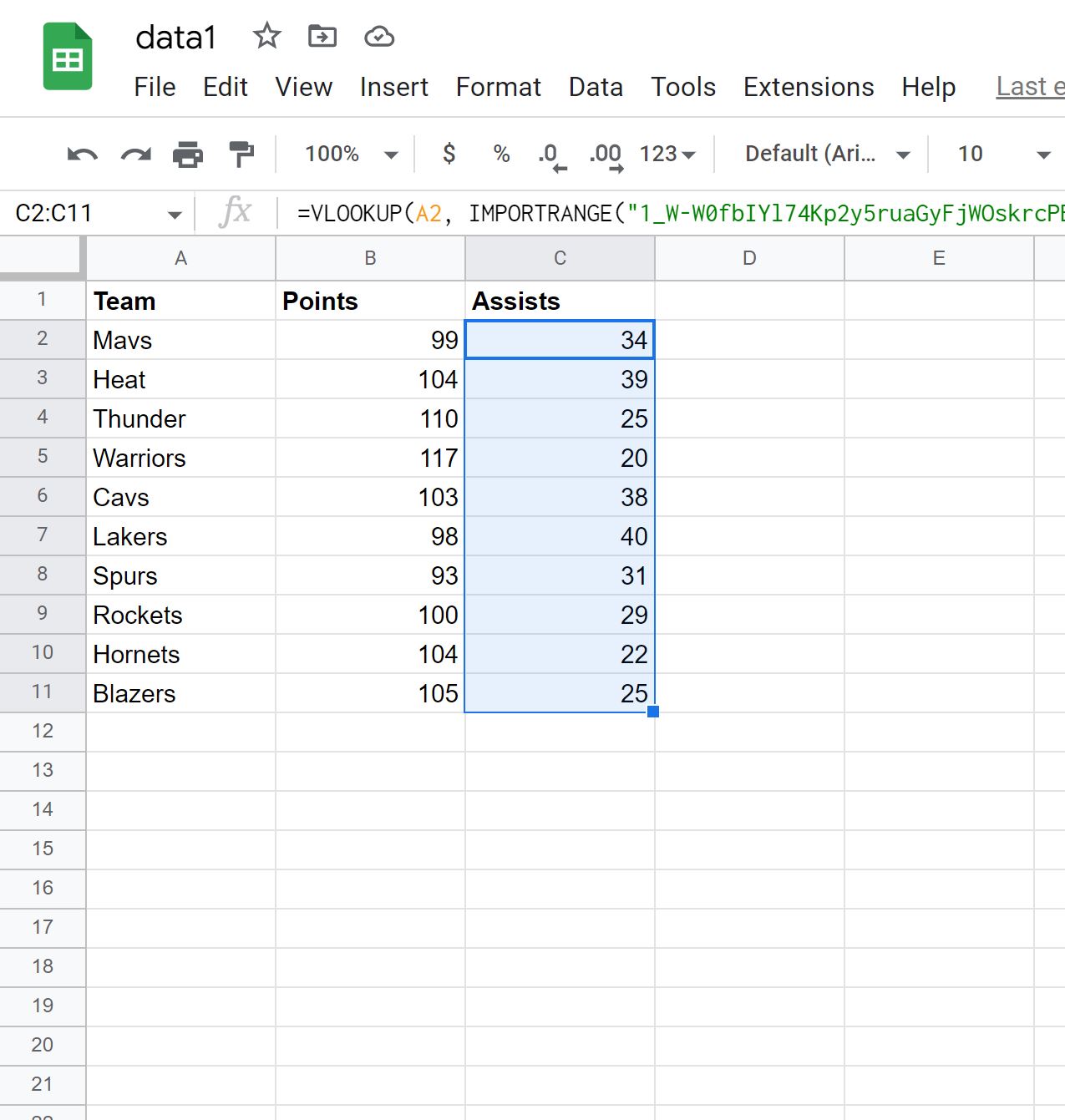
Значения в столбце «Поддержки» второй книги теперь извлечены в первую книгу.
Дополнительные ресурсы
В следующих руководствах объясняется, как выполнять другие распространенные действия в Google Таблицах:
Google Таблицы: используйте IMPORTRANGE с несколькими листами
Google Sheets: как использовать IMPORTRANGE с условиями
Google Таблицы: используйте ВПР с несколькими критериями